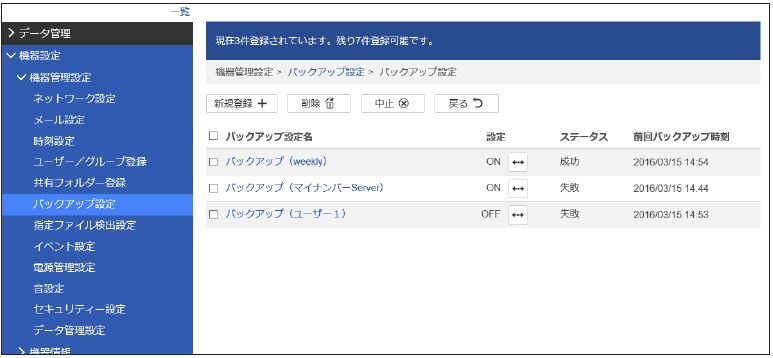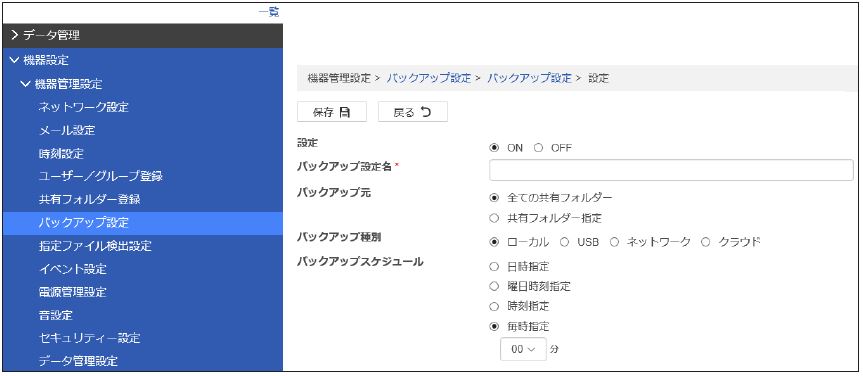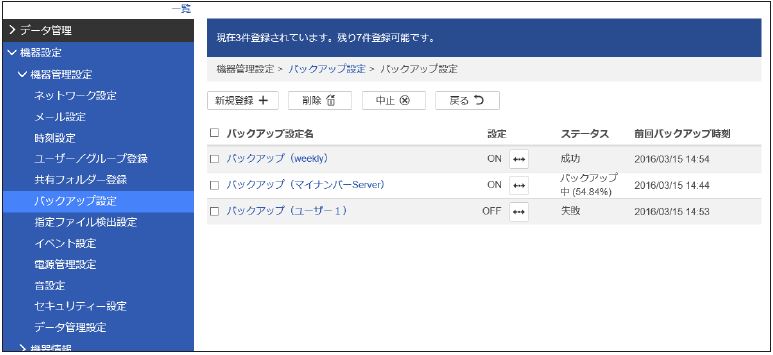IPB-1350
InformationGuard に保存されているフォルダーやファイルに、バックアップ設定を行います。
設定のON/OFF、ステータス、前回のバックアップ完了時刻が表示されます。
バックアップからの復元操作は、「バックアップしたフォルダーやファイルを復元する(リストア)」を参照してください。
バックアップ設定を新規登録する
バックアップ設定は10 個まで登録できます。
【お願い】
- フォルダー名が「.」で始まる場合、そのフォルダーはバックアップの対象になりません。
バックアップの対象にするには、フォルダー名を変更してください。 - バックアップ種別の「クラウド」で利用可能な「フレッツ・あずけ~る」は、NTT東日本およびNTT西日本のフレッツ光契約者を対象としたサービスです。
フレッツ・あずけ~るに関する詳細は、フレッツ・あずけ~るのホームページをご覧ください。
NTT東日本:https://flets.com/azukeru/
NT 西日本:http://flets-w.com/azukeru/ - バックアップ種別を「ネットワーク」に設定した場合は、名前に「;」が含まれるファイルやフォルダーはバックアップできません。
| 項目 | 説明 |
|---|---|
| バックアップ設定名 (必須項目) |
登録したバックアップ設定の名前を入力します。 すでに登録されているバックアップ設定名と同じバックアップ設定名は登録できません。 先頭に半角の「.」は使用できません。 |
| バックアップ元 | バックアップ元を選択します。 バックアップ元は、10 個まで指定できます。 「全ての共有フォルダー」が選択されている場合は、すべての共有フォルダーがバックアップ されます。 「共有フォルダー指定」が選択されている場合は、バックアップしたいフォルダーが指定でき ます。 パスを直接入力するか、[参照]をクリックしてフォルダーを指定し、[OK]をクリックします。 続いて、[追加]をクリックします。 |
| バックアップ種別 | バックアップの保存先を選択します。 ・ローカル:InformationGuard 内に保存 ・USB : InformationGuard に接続したUSB デバイス内に保存 ・ネットワーク: ネットワーク上の特定の場所に保存 ・クラウド: オンラインストレージに保存 |
| バックアップ先 | |
| サービス | バックアップ種別に「クラウド」を選択したときは、サービスの種類を選択します。 |
| バックアップ先パス | バックアップしたデータが保存されるフォルダーを指定します。 パスを直接入力するか、[参照]をクリックして、ファイルを指定し指定し、[OK]をクリックします。 「バックアップ種別」に「ローカル」を選択した場合は、表示されません。 |
| ユーザー名 | バックアップ先のフォルダーにアクセスするのに必要なユーザー名を入力します。 「バックアップ種別」に「ローカル」または「USB」を選択した場合は、表示されません。 |
| パスワード | バックアップ先のフォルダーにアクセスするのに必要なユーザーのパスワードを入力します。 「バックアップ種別」に「ローカル」または「USB」を選択した場合は、表示されません。 |
| バックアップスケジュール | |
| 日時指定 | 月の中で決まった日時にバックアップを取る場合に設定します。 バックアップの実行日と開始時刻を設定します。 |
| 曜日時刻指定 | 一週間の中で決まった曜日にバックアップを取る場合に設定します。 バックアップの実行曜日と開始時刻を設定します。 |
| 時刻指定 | 毎日決まった時刻にバックアップを取る場合に設定します。 バックアップの開始時刻を設定します。 |
| 毎時指定 | 1 時間に1 回バックアップを取る場合に設定します。 バックアップを開始時刻の分を設定します。 |
| [今すぐ実行] | [今すぐ実行]、[OK]とクリックします。をクリックすると、スケジュール設定に関係なく、バックアップを実行します。 |
| 管理世代数 | 管理世代数を設定します。 世代とは、1 回のバックアップで出力されるデータのことです。 管理世代数を3 に設定すると、3 回分のバックアップデータが管理されることになります。 管理世代数はバックアップスケジュールに応じて範囲が変更されるます。 ・日時指定: 1 ~ 12 世代(最大12 か月データを保存可能) ・曜日時刻指定: 1 ~ 28 世代(最大7 か月データを保存可能) ・時刻指定: 1 ~ 7 世代(最大1 週間データを保存可能) ・毎時指定: 1 ~ 24 世代(最大1 日データを保存可能) |
- InformationGuard にWebブラウザーからアクセスします。(管理者グループ(”admin”)に所属するユーザーとしてInformationGuard にログインしてください。)
- 「機器設定」をクリックします。
- 「機器管理設定」、「バックアップ設定」の順にクリックします。
- 「バックアップ設定」をクリックします。
- [新規登録]をクリックします。
- 詳細情報を設定します。
- [保存]をクリックします。
バックアップ設定を変更する
バックアップ設定を変更すると、変更後のバックアップ開始時から修正した内容に基づいてバックアップされます。
- InformationGuard にWebブラウザーからアクセスします。(管理者グループ(”admin”)に所属するユーザーとしてInformationGuard にログインしてください。)
- 「機器設定」をクリックします。
- 「機器管理設定」、「バックアップ設定」の順にクリックします。
- 「バックアップ設定」をクリックします。
- 修正したいバックアップ設定名をクリックします。
- 詳細情報を設定します。
- [保存]をクリックします。
バックアップ設定を削除する
不要になったバックアップ設定を削除します。
バックアップが実行されている間は、そのバックアップ設定は削除できません。
バックアップが完了するまでお待ちください。
- InformationGuard にWebブラウザーからアクセスします。(管理者グループ(”admin”)に所属するユーザーとしてInformationGuard にログインしてください。)
- 「機器設定」をクリックします。
- 「機器管理設定」、「バックアップ設定」の順にクリックします。
- 「バックアップ設定」をクリックします。
- 削除するバックアップ設定のチェックボックスにチェックを入れます。
- [削除]をクリックします。
- [OK]をクリックします。
バックアップを中止する
実行中のバックアップを中止できます。
- InformationGuard にWebブラウザーからアクセスします。(管理者グループ(”admin”)に所属するユーザーとしてInformationGuard にログインしてください。)
- 「機器設定」をクリックします。
- 「機器管理設定」、「バックアップ設定」の順にクリックします。
- 「バックアップ設定」をクリックします。
- 中止するバックアップ設定のチェックボックスにチェックを入れます。
- [中止]をクリックします。
- [OK]をクリックします。
バックアップ中の表示について
バックアップ中は、バックアップの一覧画面に表示されている「ステータス」が次の順番で、変遷します。
| ステータス | 説明 |
|---|---|
| 計算中 | バックアップ元のファイルやフォルダー数をカウントしています。 この作業は、バックアップ中に進捗率を表示するため行われます。 |
| 開始待ち | 別のバックアップが実行中で、そのバックアップが終了するのを待っています。 バックアップは、一度に1 件しか実行されません。 |
| バックアップ中 | 実際に、フォルダーやファイルがバックアップされています。 進捗率が、「バックアップ元の処理済み件数 / バックアップ元の全件数」のパーセンテージで表示されます。 |
| 終了処理中 | バックアップが完了し、世代交代などの処理が実行されています。 |
| キャンセル中 | バックアップがキャンセルされています。 |
*詳細は取扱説明書にも記載がございます。
取扱説明書のダウンロードはこちらからおこなえます。
この情報は役に立ちましたか?